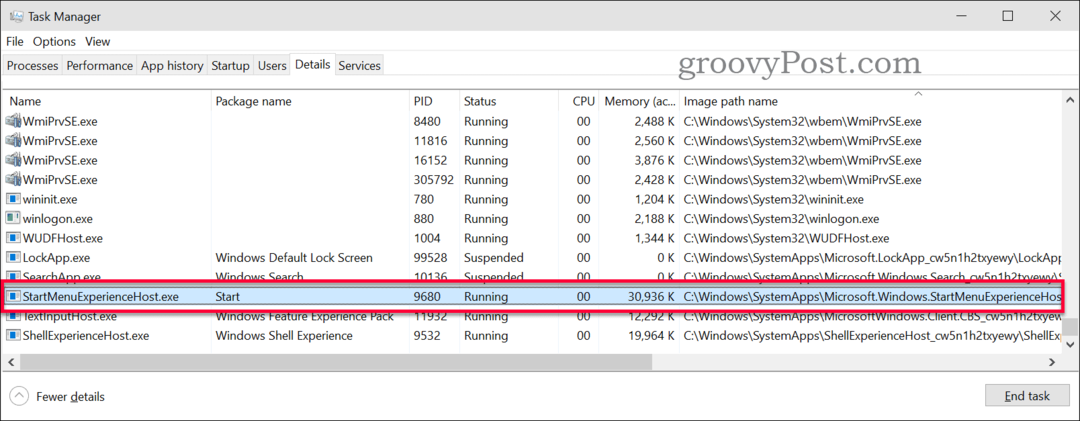Kako koristiti Google Chromecast bez Wi-Fi veze
Google Chromecastov Junak / / June 01, 2022

Posljednje ažurirano dana

Ako je vaša WiFi mreža neujednačena, možete postaviti i koristiti svoj Chromecast bez njega. Ovaj vodič će vam pokazati kako.
Chromecastovi su izvrsni za zabavu kod kuće. Ali što ako vam se Wi-Fi nestane? Kako koristite Chromecast bez Wi-Fi veze?
Ako nemate Smart TV, Chromecast je dobar način da svoj TV učinite pametnim. Na primjer, Chromecast se povezuje s vašim televizorom putem HDMI-ja i koristi Wi-Fi za emitiranje sadržaja s vašeg telefona na vaš TV monitor.
Postoji nekoliko različitih načina korištenja Chromecasta bez Wi-Fi veze. Na primjer, možete koristiti način rada za goste ili se prebaciti na korištenje WiFi pristupne točke pametnog telefona. Zatim možete igrati igrice, održavati prezentacije i gledati YouTube videozapise pomoću njega.
Ako vam Wi-Fi nestane ili ako je mrljav, i dalje možete koristiti Google Chromecast bez Wi-Fija. Ovaj vodič će vam pokazati kako.
Kako koristiti Chromecast bez Wi-Fi veze u načinu rada za goste
Značajka načina rada za goste na Chromecastu namijenjena je gostima da se povežu s Chromecastom bez W-Fi-ja.
Za korištenje načina rada za goste za Google Chromecast bez Wi-Fi-ja:
- Pokrenite aplikaciju Google Home na svom Androidu ili iPhoneu
- Otvorite aplikaciju Google Home i dodirnite naziv svog Chromecast uređaja.
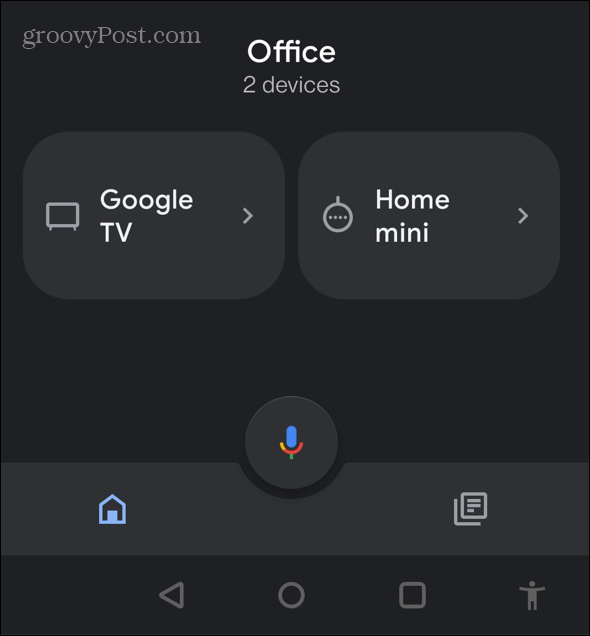
- Dodirnite Ikona postavki u gornjem desnom kutu.
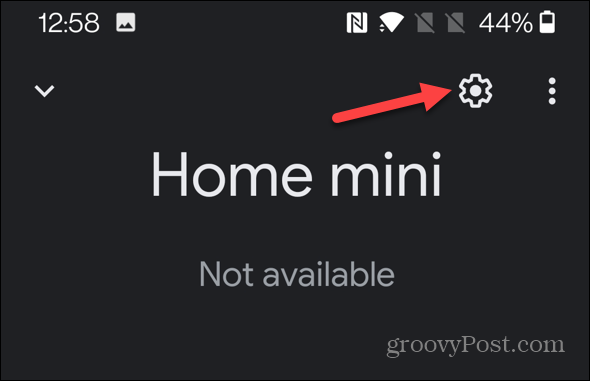
- Sada se pomičite kroz postavke uređaja i odaberite guest način rada. Nažalost, ako nemate naveden način rada za goste, nemate tu značajku.
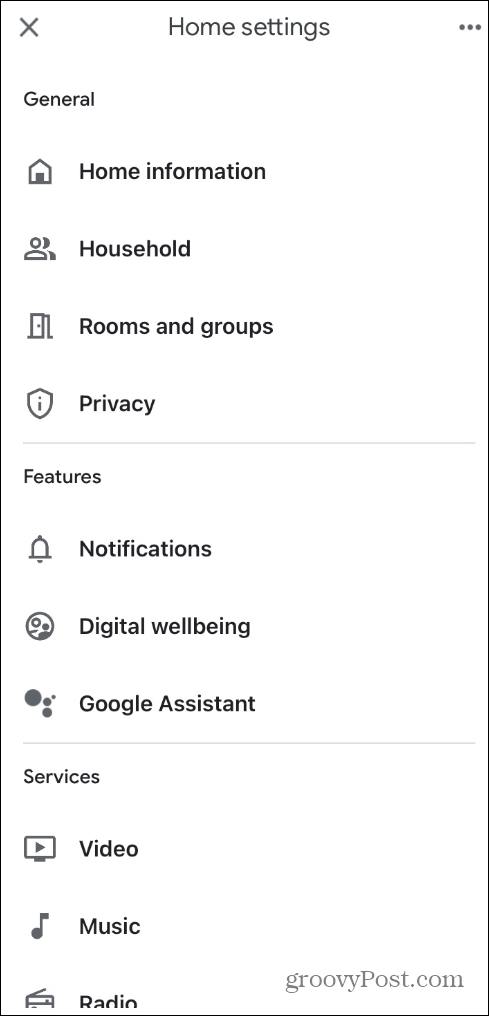
- Ako imate način rada za goste, ispod će biti naveden PIN. To znači da je način rada za goste već omogućen.
- Ako nije, trebali biste vidjeti klizač - dodirnite ga da biste omogućili značajku.
- Nakon što je omogućeno, idite na aplikaciju iz koje želite strujati sadržaj i emitirajte ga na uobičajeni način.
Kako koristiti Chromecast bez Wi-Fi veze s aplikacijom Google Cast
Ako nemate način rada za goste, uvijek možete koristiti aplikaciju koja podržava Google Cast kao što je YouTube.
Za korištenje aplikacije spremne za emitiranje upotrijebite sljedeće upute:
- Najprije ažurirajte svoj Chromecast firmware jer će to ponuditi najbolje šanse za uspjeh.
- Nakon toga dodirnite izbornik u gornjem desnom kutu zaslona.
- Zatim s izbornika odaberite naziv svog Chromecasta.
- Odaberite videozapis ili pjesmu koju želite reproducirati u aplikaciji spremno za emitiranje.
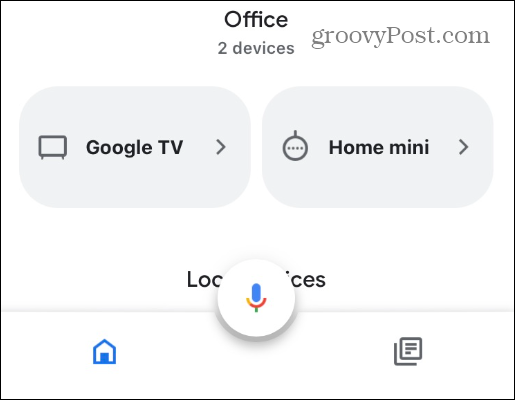
- Na primjer, u aplikaciji YouTube pritisnite gumb za emitiranje u opcijama reprodukcije.
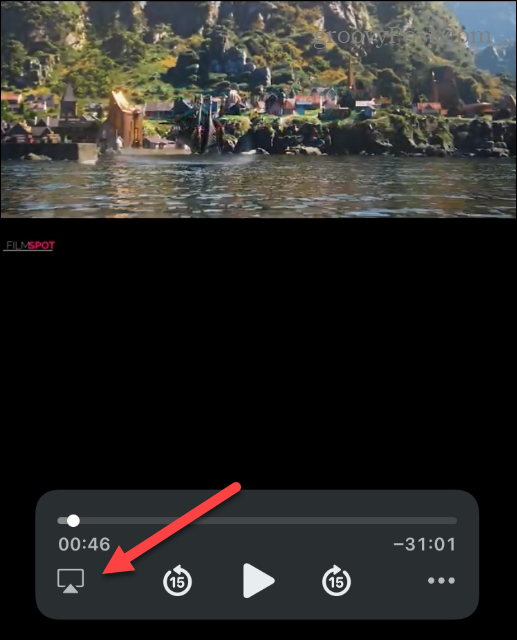
- Videozapis će se početi reproducirati i moći će se gledati na vašem TV-u s velikim ekranom.
Upotrijebite pristupnu točku za pametni telefon za korištenje Chromecasta bez Wi-Fi veze
Čak i ako nemate Wi-Fi, možete koristiti svoj telefon kao Wi-Fi pristupna točka. Postavljanje Wi-Fi pristupne točke na vašem telefonu je jednostavno. Dakle, evo kako to učiniti.
Da biste stvorili Wi-Fi pristupnu točku s iPhoneom:
- Otvorena Postavke i dodirnite Osobne postavke.
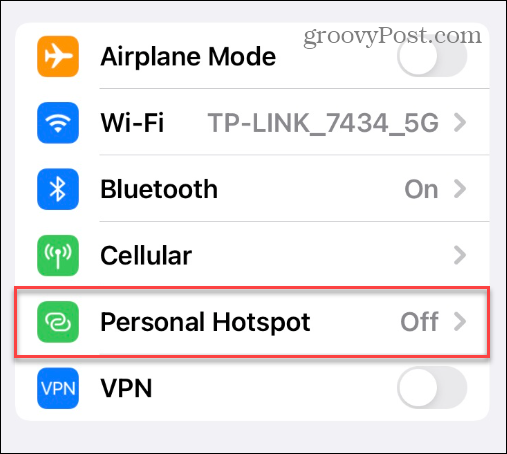
- Uključite prekidač kako bi se drugi pridružili. Ne lozinka - korisnicima će to trebati da se pridruže hotspotu.
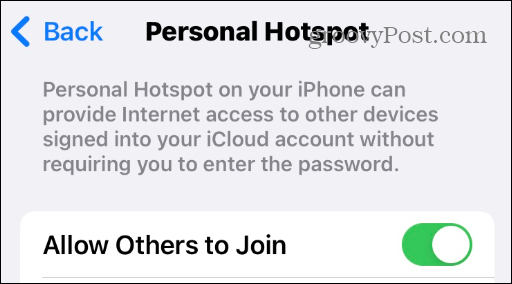
- Ako želite promijeniti lozinku za nešto lakše za pamćenje, promijenite je na zaslonu lozinke za Wi-Fi.

- Kada povežete Chromecast, moći ćete streamati na TV.
Ako imate a Chromecast s Google TV-om, povezivanje s Wi-Fi pristupnom točkom omogućit će vam streamanje sadržaja izravno s nje. Moći ćete streamati mreže kao što su Peacock, HBOMax, Disney Plus, Paramount Plus, i drugi.
Koristite Google Chromecast bez Wi-Fi veze
Ako se iznenada nađete bez internetske veze, i dalje možete koristiti Google Chromecast bez Wi-Fi veze. Ali od Naravno, postoje različiti načini za to, ali korištenje aplikacije spremne za Google cast i stvaranje pristupne točke na vašem telefonu funkcioniraju najbolje.
Ne morate samo koristiti svoj telefon. Možete stvoriti žarišnu točku u sustavima Windows 11 i Windows 10. Morat ćete osigurati da računalo ima Ethernet vezu. Odlučili smo koristiti hotspot na iPhoneu za ovaj članak. Ali možete pretvoriti i Android u Wi-Fi hotspot.
Ako tražite više o Chromecastu, pročitajte naš članak o tome kako igrati Apple Music na Chromecastu. Ili ste možda zainteresirani za učenje kako prebaciti Windows 11 na Chromecast. Osim toga, slanje Windowsa na Chromecast pruža jednostavan način davanja prezentacija.
Kako pronaći ključ proizvoda za Windows 11
Ako trebate prenijeti svoj ključ proizvoda za Windows 11 ili ga samo trebate za čistu instalaciju OS-a,...
Kako izbrisati predmemoriju, kolačiće i povijest pregledavanja u Google Chromeu
Chrome izvrsno pohranjuje vašu povijest pregledavanja, predmemoriju i kolačiće kako bi optimizirao rad vašeg preglednika na mreži. Njeno je kako...
Usklađivanje cijena u trgovini: kako doći do online cijena dok kupujete u trgovini
Kupnja u trgovini ne znači da morate plaćati više cijene. Zahvaljujući jamstvima usklađenosti cijena, možete ostvariti online popuste dok kupujete u...
Kako pokloniti Disney Plus pretplatu s digitalnom darovnom karticom
Ako ste uživali u Disney Plusu i želite ga podijeliti s drugima, evo kako kupiti Disney+ Gift pretplatu za...